如何在ps中调整字的间距
有的小伙伴在使用PS软件编辑图片时,觉得图片中的字距太小或者太大,因此想要调整字的间距,但是却不知道如何调整,那么小编就来为大家介绍一下吧。
具体如下:
1. 第一步,双击或者右击打开PS软件,接着点击页面顶部的文件选项,然后点击弹出窗口中的新建选项。
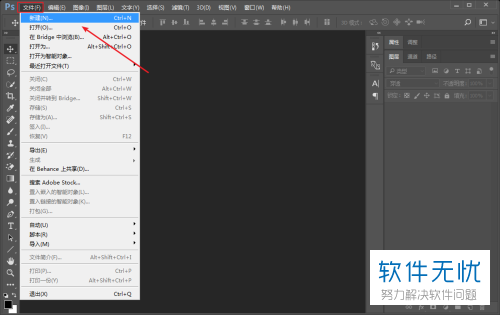
2. 第二步,来到下图所示的新建窗口后,根据自己的需求来设置参数,接着点击创建一个空白文档。
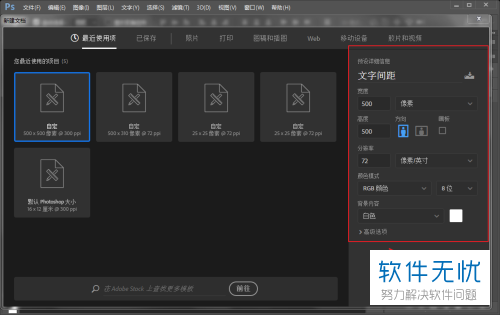
3. 第三步,在下图所示的页面中,点击页面左侧的文字工具,接着在新建的空白文档中输入文字。
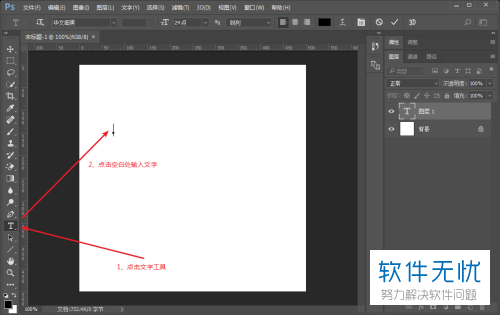
4. 第四步,完成文字的输入后,按Ctrl A快捷键全选文字,或者使用鼠标选取文字。
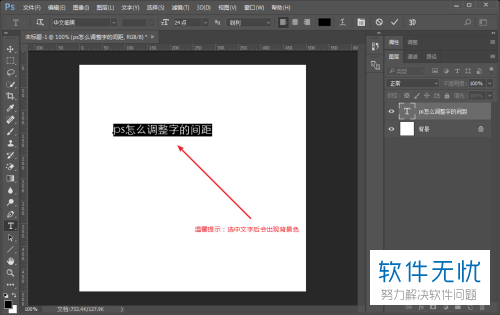
5. 第五步,我们可以看到如下图所示的页面,点击右上角箭头所指的字符段落属性图标。
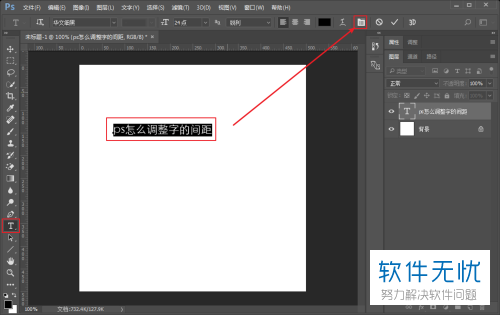
6. 第六步,在下图所示的弹出窗口中,根据自己的需求,来选择或输入左右间距值。
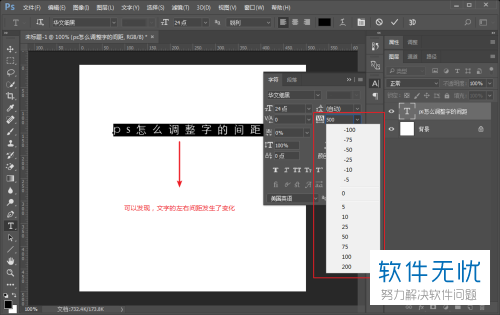
7. 第七步,根据自己的需求,来选择或输入行间距值。
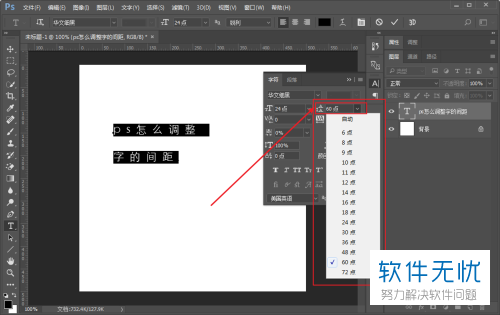
以上就是如何在ps中调整字的间距的方法。
分享:
相关推荐
- 【其他】 WPS文字Ctrl+space 04-29
- 【其他】 WPS文字查错别字 04-29
- 【其他】 WPS文字自动目录最多可以生成几级 04-29
- 【其他】 WPS文字扩展名 04-28
- 【其他】 WPS文字可以一次性删除所有批注内容吗 04-28
- 【其他】 WPS文字校对功能 04-28
- 【其他】 WPS文字间隔距离怎么设置 04-28
- 【其他】 WPS文字间距怎么调整一致 04-28
- 【其他】 WPS文字加框怎么设置 04-28
- 【其他】 WPS文字镜像反转怎么弄 04-28
本周热门
-
iphone序列号查询官方入口在哪里 2024/04/11
-
oppo云服务平台登录入口 2020/05/18
-
输入手机号一键查询快递入口网址大全 2024/04/11
-
mbti官网免费版2024入口 2024/04/11
-
outlook邮箱怎么改密码 2024/01/02
-
光信号灯不亮是怎么回事 2024/04/15
-
苹果官网序列号查询入口 2023/03/04
-
计算器上各个键的名称及功能介绍大全 2023/02/21
本月热门
-
iphone序列号查询官方入口在哪里 2024/04/11
-
输入手机号一键查询快递入口网址大全 2024/04/11
-
oppo云服务平台登录入口 2020/05/18
-
mbti官网免费版2024入口 2024/04/11
-
outlook邮箱怎么改密码 2024/01/02
-
苹果官网序列号查询入口 2023/03/04
-
光信号灯不亮是怎么回事 2024/04/15
-
fishbowl鱼缸测试网址 2024/04/15
-
计算器上各个键的名称及功能介绍大全 2023/02/21
-
正负号±怎么打 2024/01/08











